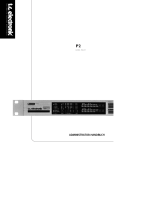ii
TD-001578-04-B
ERLÄUTERUNG DER SYMBOLE
Der Begriff ACHTUNG! kennzeichnet Anweisungen, die die persönliche Sicherheit betreffen. Werden die Anweisungen nicht befolgt, können
Körperverletzungen oder tödliche Verletzungen die Folge sein.
Der Begriff VORSICHT! kennzeichnet Anweisungen, die mögliche Geräteschäden betreffen. Werden diese Anweisungen nicht befolgt, können
Geräteschäden verursacht werden, die nicht von der Garantie gedeckt sind.
Der Begriff WICHTIG! kennzeichnet Anweisungen oder Informationen, die zur erfolgreichen Durchführung des Verfahrens unerlässlich sind.
Der Begriff HINWEIS verweist auf weitere nützliche Informationen.
HINWEIS: Das aus einem Blitz mit einer Pfeilspitze bestehende Symbol in einem Dreieck soll den Benutzer auf das
Vorhandensein nicht isolierter, gefährlicher Spannungen innerhalb des Gehäuses aufmerksam machen, die stark genug sein können,
um einen elektrischen Schlag zu verursachen.
HINWEIS: Das Ausrufezeichen in einem Dreieck soll den Benutzer auf das Vorhandensein wichtiger Sicherheits-, Betriebs- und
Wartungsanleitungen in diesem Handbuch aufmerksam machen.
WICHTIGE SICHERHEITSHINWEISE
WARNUNG! ZUR VERMEIDUNG VON BRÄNDEN UND STROMSCHLÄGEN DARF DIESE
AUSRÜSTUNG WEDER REGEN NOCH FEUCHTIGKEIT AUSGESETZT WERDEN. DIESES GERÄT
NICHT IN WASSERNÄHE VERWENDEN.
Hohe Betriebstemperaturen – Wenn das Produkt in einem geschlossenen Rack oder in einem Rack
mit mehreren Einheiten installiert wird, kann die Betriebstemperatur der Rackumgebung über der
Raumtemperatur liegen. Es ist sicherzustellen, dass die maximale Betriebstemperatur (0°C bis
50°C) nicht überschritten wird. Mangelnde Belüftung – Die Installation des Produkts in einem Rack
ist so vorzunehmen, dass jederzeit ausreichend Luftzirkulation für den sicheren Betrieb des
Produkts gewährleistet ist.
1. Diese Anleitung sorgfältig durchlesen.
2. Diese Anleitung gut aufbewahren.
3. Alle Warnhinweise beachten.
4. Alle Anweisungen befolgen.
5. Dieses Gerät nicht in Wassernähe verwenden.
6. Das Gerät weder in Wasser noch andere Flüssigkeiten eintauchen.
7. Keine Aerosol-Sprays, Reinigungsmittel, Desinfektionsmittel oder Begasungsmittel in der Nähe des Geräts verwenden oder in das Gerät
sprühen. Nur mit einem trockenen Tuch reinigen.
8. Nur mit einem trockenen Tuch reinigen.
9. Keine Lüftungsöffnungen blockieren. Zur Installation die Anleitung des Herstellers beachten.
10. Darauf achten, dass der Lüftungsschlitz staubfrei ist und von keinen Gegenständen abgedeckt wird.
11. Nicht in der Nähe von Wärmequellen wie Heizkörpern, Warmluftschiebern, Öfen oder anderen Geräten (einschließlich Verstärkern) aufstellen,
die Wärme abstrahlen.
12. Um Stromschläge zu vermeiden, muss das Netzkabel an eine Netzsteckdose mit Schutzerdung angeschlossen werden.
13. Die Sicherheitsfunktion des Schutzkontaktsteckers nicht außer Kraft setzen. Ein Stecker mit Verpolschutz verfügt über zwei Stifte, von denen
einer breiter ist als der andere (nur für USA/Kanada). Ein Schutzkontaktstecker besitzt zwei Stifte und einen Erdungspol (nur für USA/Kanada).
Der breite Stift bzw. der dritte Pol ist zu Ihrer Sicherheit vorgesehen. Wenn der im Lieferumfang enthaltene Stecker nicht in Ihre Steckdose
passt, ist diese veraltet und muss von einem Elektriker ersetzt werden.
14. Das Netzkabel so verlegen, dass niemand darauf treten und dass es nicht eingeklemmt werden kann. Dies gilt insbesondere für Stecker,
Steckdosen und die Stelle, an der das Kabel aus dem Gerät austritt.
15. Zum Ausstecken des Geräts nicht am Kabel, sondern am Stecker ziehen.
16. Nur vom Hersteller spezifiziertes Zubehör verwenden.